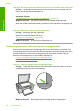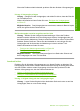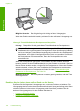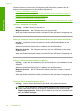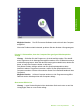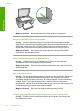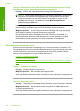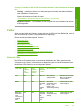User Guide
Wenn das Problem weiterhin besteht, probieren Sie den nächsten Lösungsweg aus.
Lösung 2: Scannerglas reinigen
Lösung: Reinigen Sie das Vorlagenglas, und stellen Sie sicher, dass das Glas frei
von Fremdkörpern ist.
Weitere Informationen hierzu finden Sie unter „
Reinigen des Vorlagenglases“
auf Seite 67.
Mögliche Ursache: Das Vorlagenglas war verschmutzt, sodass ein Bereich kopiert
wurde, der größer als das Dokument war.
Die Druckausgabe erscheint vergrößert auf der Seite
Lösung: Wählen Sie die richtigen Kopiereinstellungen. Wenn das Problem
weiterhin besteht, befinden sich Verunreinigungen auf dem Vorlagenglas oder auf
der Unterseite der Abdeckung. Dadurch erkennt das Gerät nur einen Teil des Bilds.
Schalten Sie das Gerät aus, ziehen Sie das Netzkabel ab, und reinigen Sie das
Vorlagenglas und die Unterseite der Abdeckung mit einem weichen Tuch.
Weitere Informationen finden Sie unter:
•„
Reinigen der Abdeckungsunterseite“ auf Seite 68
•„
Reinigen des Vorlagenglases“ auf Seite 67
Mögliche Ursache: Das Gerät erkannte aufgrund von Staub oder Schmutz auf
dem Vorlagenglas nur einen Teil des Bilds.
Ausdruck ist leer
Probieren Sie die folgenden Lösungswege aus, um dieses Problem zu beheben. Die
Lösungswege sind so sortiert, dass die wahrscheinlichste Lösung am Anfang steht. Wenn
sich das Problem mit dem ersten Lösungsweg nicht lösen lässt, probieren Sie die
weiteren Lösungswege aus, bis das Problem behoben ist.
•
Lösung 1: Original richtig auf das Vorlagenglas legen
•
Lösung 2: Tintenfüllstände der Druckpatronen überprüfen
Lösung 1: Original richtig auf das Vorlagenglas legen
Lösung: Legen Sie das Original mit der bedruckten Seite nach unten so auf das
Vorlagenglas, dass es vorne rechts anliegt.
Beheben von Kopierproblemen 139
Fehlerbehebung